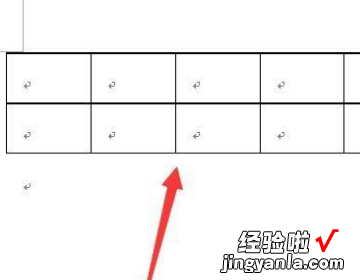word怎么删除表格里的内容 怎么拆分word中的一整个文本内容
经验直达:
- 怎么拆分word中的一整个文本内容
- word怎么删除表格里的内容
一、怎么拆分word中的一整个文本内容
1、单击【常用】工具栏中的【新建空白文档】按钮,创建一个空文档 。
2、选择【视图】菜单中的【大纲】菜单项,并切换到大纲视图下 。此时【大纲】工具栏自动激活,【大纲】工具栏及各按钮的具体含义 。
3、输入文档的大纲,并用内置的标题样式对各级标题进行格式化 。
4、选定要拆分为子文档的标题和文本 。注意选定内容的第一个标题必须是每个子文档开头要使用的标题级别 。例如,所选内容中的第一个标题样式是“
标题3” , 那么在选定的内容中所有具有“标题3”样式的段落都将创建一个新的子文档 。选定的方法是鼠标移到该标题前的空心十字符号,此时鼠标指针变成十字箭头,单击鼠标即可选定该标题包括的内容 。
5、单击【大纲】工具栏中的【创建子文档】按钮 , 原文档将变为主控文档,并根据选定的内容创建子文档 。可以看到,Word
把每个子文档放在一个虚线框中,并且在虚线框的左上角显示一个子文档图标,子文档之间用分节符隔开 。
6、把文件保存下来即可 。Word
在保存主文档的同时,会自动保存创建的子文档,并且以子文档的第一行文本作为文件名 。
二、word怎么删除表格里的内容
word怎么删除表格里的内容,接下来就给大家演示word删除表格里内容的操作步骤 。
1、首先在word中,用鼠标点击表格中的要删除内容的单元格 。
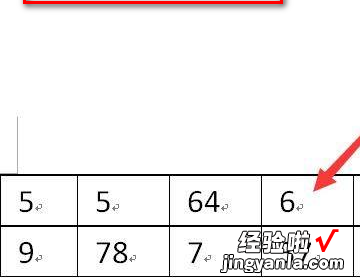
2、光标就会出现在所点击的单元格中,这时按下键盘的退格键(←Backspace) 。这个退格键在回车键的上方 。
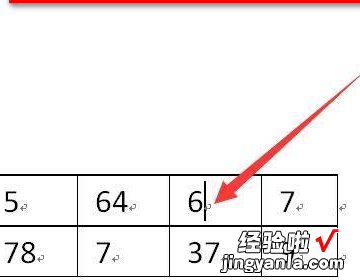
3、这样就把表格中某一个内容给删除了 。
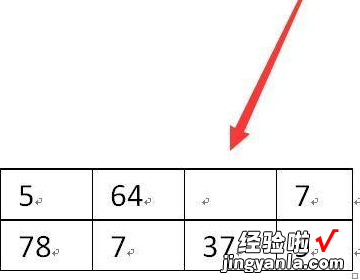
4、然后点击表格左上角的十字图标,将表格选中 。
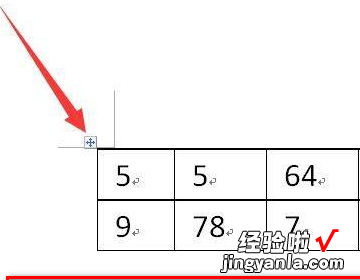
5、按下键盘的删除键(Delete)(Del) 。
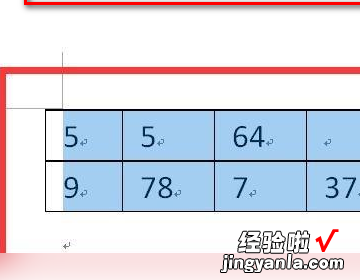
6、这样就把表格中全部内容都给删除了 。
【word怎么删除表格里的内容 怎么拆分word中的一整个文本内容】